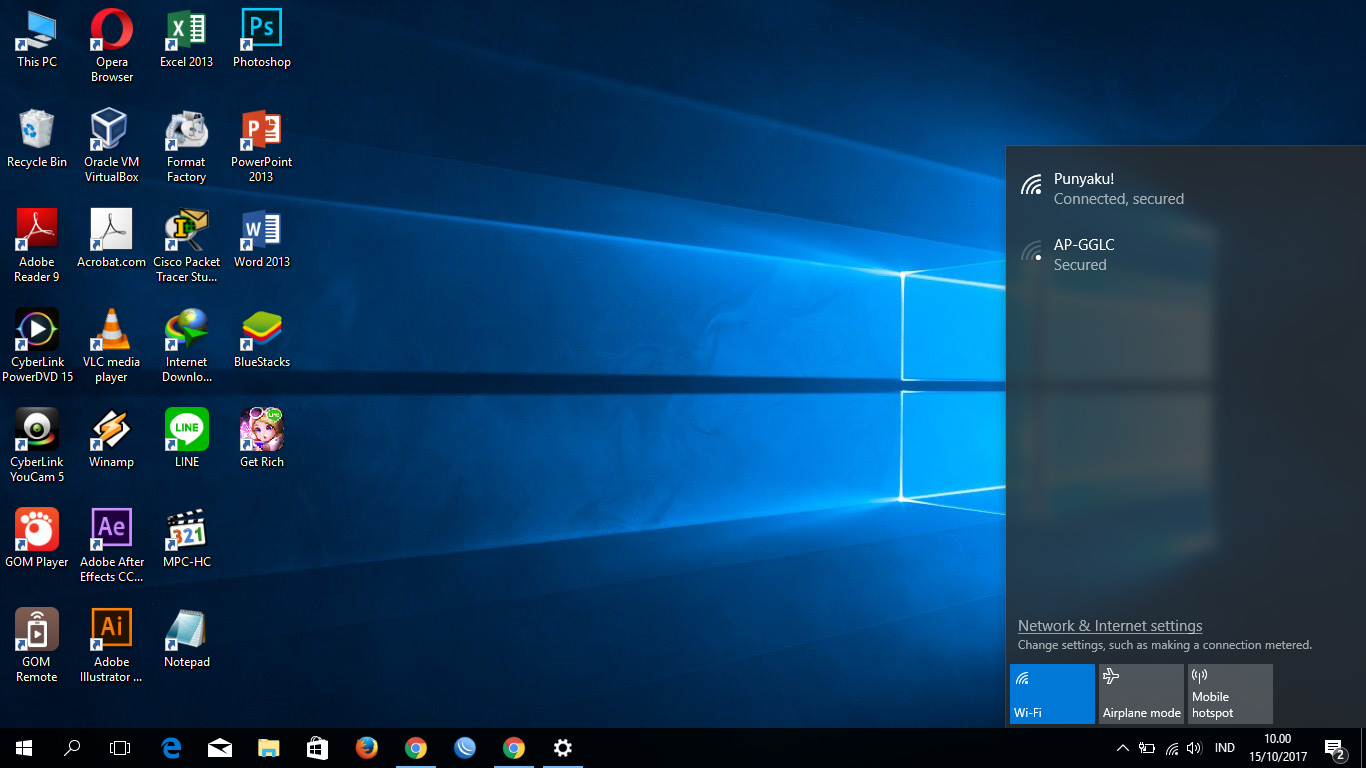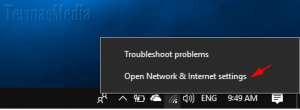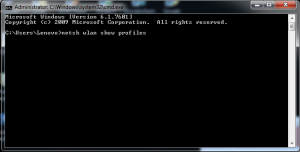Di zaman modern seperti ini, sudah banyak hal yang berkembang semakin maju. Diantaranya adalah perkembangan tekhnologi serta komunikasi yang sangat pesat. Tentu kita semua menggunakan gadget seperti handphone, laptop mapun tablet PC.
Yang menjadikan penggunaan gadget semakin digemari adalah karena fungsinya yang semakin banyak. Salah satunya adalah sebagai alat komunikasi. Salah satu hal yang menjadikan gadget saat ini bisa dimanfaatkan untuk berkomunikasi adalah dengan hadirnya internet.
Kita bisa menikmati internet dengan jaringan selular maupun dengan layanan internet lainnya seperti antenna Wifi maupun layanan internet lainnya. Biasanya untuk menikmatinya layanan internet di rumah, kita bisa menggunakan wifi.
Untuk menggunakan wifi, tentu kita membutuhkan password. Namun, kita juga sering lupa terhadap password yang biasanya kta gunakan. Lalu bagaimana cara untuk mengetahuinya? Dalam artikel ini kita akan membahas mengenai cara mengetahui password wifi di laptop. Berikut penjelasannya:
Melalui Network and Sharing Centre.
cara pertama adalah melalui menu network and sharing centre pada laptop atau computer kita. Pada menu ini,bisa mengetahui banyak hal terkait wifi atau jaringan yang kita gunakan. Berikut adalah langkah – langkahnya:
- Pertama, Klik kanan symbol atau menu Internet access dan kemudian pilih Open Network and Internet settings.
- Selanjutnya, pada jendela Network & Internet – Settings yang terbuka, pastikan Anda berada di tab Status, dan selanjutnya klik tautan (link) Network and Sharing Centre yang terletak di bagian bawah menu.
- Langkah berikutnya, pada jendela Network and Sharing Center yang muncul, klik koneksi atau jaringan wifi yang saat ini sedang Anda gunakkan.
- pada kotak dialog Wi-Fi Status yang muncul, klik tombol Wireless Properties.
- Selanjutnya, ketika kotak dialog Wireless Network Properties muncul dan profil wifi muncul, pastikan Anda berada pada tab Security, beri tanda centang di kotak centang (check box) Show characters dan sekarang password wifi dapat dilihat pada kotak Network security key
- lalu klik tombol OK untuk menutup kotak dialog Wireless Network Properties saat anda sudah selesai melihat password wifi pada laptop anda.
Melalui Command Prompt.
Selanjutnya, setelah membahas cara mengetahui padsword wifi di laptop melalui network and sharing center. Masih ada cara lain untuk mengethauinya. Caranya dalah melalui command pada command prompt pada laptop anda.
- Pertama, anda harus menjalankan terlebih dahulu Command Prompt, ketikkan netsh wlan show profiles dan kemudian tekan tombol keyboard Enter.
- Pada command prompt selanjutnya akan muncul semua nama profil wifi atau jaringan yang ada di komputer Anda baik yang sekarang ini Anda gunakan atau tidak.
- pilih salah satu nama profil wifi atau jaringan yang passwordnya ingin anda ketahui, ketikkan kembali netsh wlan show profiles name=”nama profil wifi” key=clear dan kemudian tekan tombol keyboard Enter.
- Tanda petik dua pada nama profil wifi diperlukan apabila terdapat spasi pada nama profil wifi.
- Jika sudah, Sekarang Anda dapat melihat password wifi yang anda inginkan pada Key Content.
Demikian adalah dua cara untuk mengetahui password wifianda pada laptop. Mudah bukan? Anda harus selalu memastikan untuk mengingat password wifi anda atau secara teratur menggantinya, karena cara – car auntuk mengetahui psword wifi sangatlah banyak dan mudah, jadi bukan tidak mungkin jika ada tangan – tangan jahil yang mungkin bisa menggantinya tanpa anda ketahui.